在企业环境中,管理员可以通过Office部署工具(ODT)或System Center Configuration Manager(SCCM)统一下载并配置Microsoft Teams。使用ODT创建配置文件并批量部署,确保所有设备安装统一版本。通过SCCM进行集中管理,实现自动更新和一致的用户设置配置,确保每台设备上的Teams始终保持最新,并符合企业的IT要求。
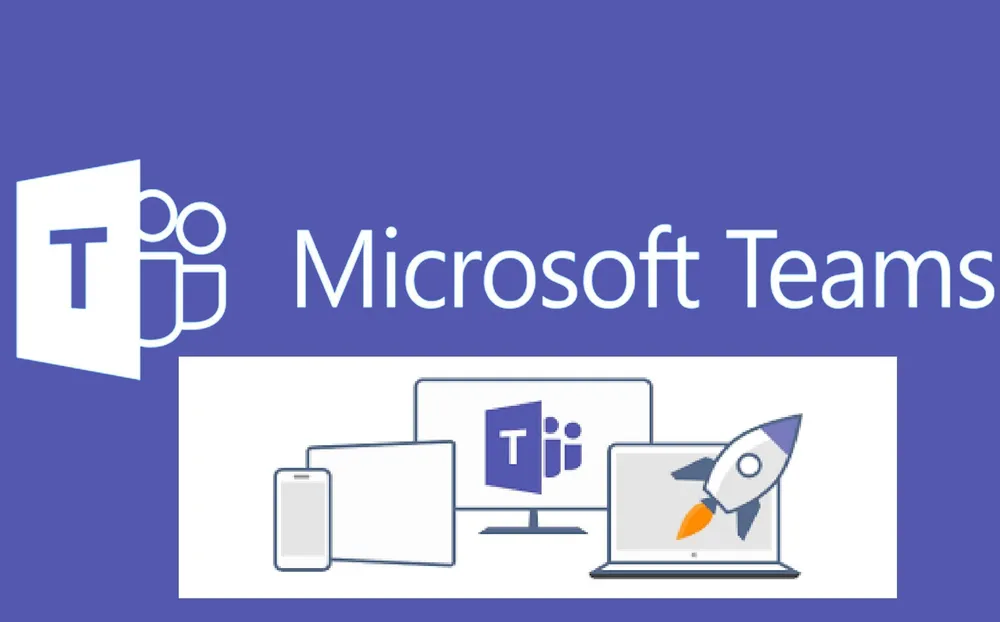
如何在企业环境中统一下载并配置Microsoft Teams?
使用企业管理工具统一部署Teams
-
利用Microsoft Endpoint Manager批量部署:通过Microsoft Endpoint Manager(Intune),企业可以批量部署Microsoft Teams到公司所有设备。管理员可以选择设备组,并将Teams安装包自动分发到这些设备。通过这种集中管理方式,企业能够高效地确保所有员工都能顺利安装并配置Teams,避免了人工干预。
-
使用System Center Configuration Manager(SCCM):SCCM也是企业常用的部署工具,管理员可以通过SCCM创建Teams的部署包,并通过网络推送到各个客户端设备。SCCM还支持对部署的跟踪和管理,帮助管理员了解哪些设备已成功安装Teams,哪些需要重新安装或修复。
-
通过PowerShell脚本进行自动化部署:管理员还可以通过PowerShell脚本来自动化Teams的安装过程。脚本可以预设安装参数,并指定安装路径、配置文件等选项,批量安装后,设备自动连接并配置Teams。通过这种方式,企业可以在不依赖用户操作的情况下完成大规模部署。
配置统一安装包和版本管理
-
创建统一的Teams安装包:为了确保在所有设备上使用相同版本的Teams,管理员需要从Microsoft官网或Microsoft Store获取最新的Teams安装包。管理员可以将这些安装包统一存储在中央服务器或共享文件夹中,以便快速分发。通过统一管理安装包,企业可以避免版本不一致带来的问题。
-
管理Teams版本更新:为了保持Teams在所有设备上的一致性,管理员可以配置自动更新功能,确保设备始终使用最新版本的Teams。定期检查并发布更新,确保新功能和安全修复能够及时推送到所有设备,减少因版本过时而出现的功能不兼容或安全漏洞。
-
定期检查安装包完整性:管理员还需要定期检查安装包的完整性,确保没有损坏或被篡改。通过哈希值校验或数字签名验证安装包的正确性,可以避免因安装包不完整或被篡改而导致的安装失败或软件问题。
监控和验证Teams部署状态
-
使用Microsoft Endpoint Manager监控部署:管理员可以通过Microsoft Endpoint Manager的监控功能,查看每个设备的Teams部署状态。此功能允许管理员实时跟踪每个设备的安装进度,确保Teams顺利安装到所有设备。如果某些设备安装失败,管理员可以立即采取措施,如重新推送安装包或进行故障排除。
-
生成安装报告:通过系统日志和报告,管理员可以获得详细的安装数据,确认每台设备的安装状态。可以生成报告来分析部署是否成功,并找出因权限、网络等原因导致的安装失败,及时采取修复措施。
-
定期更新和维护Teams部署:部署不仅仅是一次性任务,管理员应定期检查并更新设备上的Teams版本,确保所有用户都使用最新的功能。对于安装过程中遇到的问题或版本不兼容的情况,管理员可以利用自动更新功能或手动推送更新包,保证所有设备都能稳定运行最新版本的Teams。

如何通过Active Directory统一配置Microsoft Teams?
利用Active Directory管理Teams的安装
-
通过Active Directory组织单位管理设备:在企业中,管理员可以利用Active Directory(AD)组织单位(OU)来管理不同部门或设备组的Teams安装。通过在AD中创建特定的OU,并将设备分配到这些OU,管理员可以根据设备的需求推送Teams的安装包。这样可以确保各部门、工作组或位置的设备都能根据预定的策略安装相同版本的Teams。
-
使用AD组策略对象(GPO)控制安装权限:管理员可以通过GPO(组策略对象)管理Teams的安装权限,确保只有授权的用户或设备能够执行Teams的安装程序。通过GPO设置,管理员可以限定哪些计算机可以从网络共享文件夹或服务器上下载Teams安装包,避免未经授权的设备安装不合规的Teams版本。
-
推送Teams安装包到目标设备:一旦设置好AD和GPO,管理员可以通过AD与组策略将Teams的安装包推送到指定的设备上。管理员可以控制何时安装、是否需要重启设备等安装参数,通过这种方式能够自动化并高效地完成Teams的批量部署。
配置组策略以自动部署Teams
-
配置自动安装的GPO策略:管理员可以创建一个GPO(组策略对象),在AD环境中为目标设备组配置自动安装Teams。通过设置“软件安装”策略,指定Teams的安装路径并启用自动安装,系统会在设备启动时自动下载并安装Teams。管理员可以通过这种方式确保所有计算机在首次开机或登录时自动完成Teams的安装,无需手动干预。
-
管理更新和修复过程:管理员不仅可以通过GPO控制Teams的初始安装,还可以配置自动更新策略,确保Teams在设备上保持最新版本。通过GPO,可以设置Teams更新的时间窗口和频率,避免影响员工工作时间,同时确保安全补丁和新功能能够及时部署。
-
创建多层次的策略控制:通过细分GPO策略,管理员可以根据组织的需求设置不同的安装策略。例如,可以为开发部门、行政部门等设置不同的安装包,或者为不同的网络环境(例如远程办公)配置不同的安装源。通过这种细化管理,企业可以更加灵活和高效地部署Teams。
确保Active Directory与Teams兼容性
-
验证操作系统兼容性:确保Active Directory中的计算机符合Teams的最低系统要求,尤其是在操作系统版本上。Teams支持Windows 10及更高版本的操作系统,因此管理员需要定期检查域内计算机的操作系统版本,确保所有设备都符合安装Teams的要求。
-
检查AD与Teams的身份验证兼容性:Teams需要与Microsoft 365的身份验证系统兼容,尤其是在大型企业中。管理员需要确保Active Directory与Azure Active Directory(AAD)之间的同步工作正常,确保Teams能够顺利地进行用户验证。通过配置同步和身份验证策略,确保员工在AD环境中的账户能正确登录并访问Teams。
-
定期更新AD和Teams配置:为了保持Active Directory与Teams的兼容性,管理员需要定期检查AD中的配置和同步状态。例如,定期查看组策略设置、操作系统版本以及AD与Azure AD之间的同步情况,确保Teams在更新后能够无缝兼容所有设备。这有助于避免由于系统不兼容导致的安装或登录问题。
如何通过Microsoft Endpoint Manager批量配置Microsoft Teams?
使用Intune进行批量部署Teams
-
通过Intune创建应用程序部署包:管理员首先需要在Microsoft Endpoint Manager(Intune)控制台中创建一个Teams部署包。在“应用”部分,选择“添加应用程序”,然后上传Teams安装包。通过这种方式,管理员可以确保所有员工的设备都能自动接收Teams安装包,并快速完成部署。
-
分配安装包到设备组:通过Intune,管理员可以根据部门、位置或设备类型创建不同的设备组,并将Teams应用分配给相应的设备组。这样,可以根据企业不同部门的需求进行定制化部署,确保Teams应用只推送到需要的设备,避免不必要的资源浪费。
-
监控部署状态和解决问题:部署过程中,管理员可以通过Intune控制台查看每台设备的安装进度。若某些设备安装失败,管理员可以及时查看错误报告并采取相应的修复措施,确保每台设备都顺利完成Teams的安装。
配置Teams的自动更新和安全性
-
启用自动更新功能:管理员可以通过Intune配置Teams的自动更新功能,确保所有设备都始终运行最新版本的Teams。通过设置自动更新频率,Teams会定期自动检查更新并安装新版本,确保所有设备能够享受新功能和修复的安全漏洞,减少手动更新的负担。
-
配置安全设置:为了保障Teams的使用安全,管理员可以通过Intune配置相应的安全策略。例如,启用多因素认证(MFA)、加密会议内容和消息等,确保Teams在企业环境中使用时不受外部威胁。同时,Intune还可以强制实施密码策略、数据加密和其他安全措施,进一步加强应用的安全性。
-
管理权限和合规性:通过Intune,管理员可以为Teams配置权限策略,例如限制某些用户无法分享敏感文件或禁止外部访问。管理员还可以设置合规性策略,确保设备符合公司对Teams安全和隐私的要求,从而避免潜在的合规性问题。
集中管理员工设备上的Teams设置
-
统一配置Teams的默认设置:管理员可以通过Intune集中配置Teams的默认设置,确保所有员工的Teams使用体验一致。例如,统一配置默认的通知设置、会议选项、语言偏好等,避免员工手动配置时产生不一致的体验。这能够提高协作效率,确保跨设备和平台的无缝使用。
-
集中管理设备的Teams功能启用与禁用:管理员可以根据组织需求,通过Intune禁用或启用Teams中的某些功能。例如,禁用视频会议功能、文件共享或外部访问等功能,从而确保Teams的使用符合企业的具体需求。通过这种集中管理,管理员可以根据实际情况灵活调整Teams的功能设置。
-
定期审查和优化Teams设置:随着企业需求的变化,管理员需要定期审查和优化设备上Teams的配置。通过Intune,管理员可以更新和推送新的设置,确保Teams始终符合组织的最新要求。例如,当公司需要引入新的合规性政策时,管理员可以快速调整所有设备上的Teams设置,保持一致性和合规性。

如何通过共享网络驱动器分发Microsoft Teams安装包?
创建共享文件夹并存放Teams安装包
-
设置共享网络驱动器:首先,管理员需要在公司内的文件服务器上创建一个共享文件夹,用于存放Microsoft Teams的安装包。这个共享文件夹应该位于网络驱动器上,并确保所有目标设备都能访问。创建时,需要为该文件夹指定清晰的名称和分类,以便后续管理。
-
上传Teams安装包到共享文件夹:将最新版本的Teams安装包上传到共享文件夹中。管理员需要下载Teams的最新安装程序(.exe或.msi格式),并确保文件未被篡改或损坏。为了便于管理,可以对不同版本的Teams安装包进行分门别类存放,如分为32位和64位版本。
-
组织文件夹结构:为了确保文件管理方便,可以在共享文件夹内建立子文件夹,以便存储不同版本、语言或配置的Teams安装包。这样可以帮助管理员轻松找到所需版本,避免混乱。此外,确保文件夹路径简单且易于员工快速访问。
配置共享驱动器的访问权限和安全性
-
设置访问权限:管理员需要为共享文件夹配置适当的访问权限,确保只有授权的用户和设备能够访问安装包。可以为文件夹设置“只读”权限,以防止未经授权的人员修改或删除文件。对于需要批量安装Teams的设备,确保它们有权限访问该共享文件夹,并能顺利下载安装包。
-
配置网络安全设置:为了保护共享文件夹的安全性,管理员可以启用防火墙规则,确保只有内网设备可以访问安装包。此外,管理员应定期审查访问日志,检查是否有异常访问行为。文件加密也是一个有效的安全措施,能够保护安装包在传输过程中不被篡改或泄露。
-
确保共享驱动器稳定性:共享驱动器的稳定性对于批量分发安装包至关重要。管理员应定期检查文件服务器的健康状况,确保硬盘空间充足、网络连接稳定,并通过备份机制确保文件不丢失。如果有多个服务器或网络环境,确保共享驱动器在不同区域都可以访问并同步更新。
通过共享驱动器批量安装Teams
-
配置批量安装脚本:通过批量安装脚本(如PowerShell脚本),管理员可以实现从共享驱动器自动下载并安装Teams。管理员可以编写脚本,自动从共享文件夹下载Teams安装包并执行安装过程。通过脚本配置,管理员可以批量部署Teams应用,避免手动安装的繁琐,节省时间并减少人为错误。
-
推送安装任务到目标设备:管理员可以通过系统管理工具(如SCCM或Windows Admin Center)将安装任务推送到公司内部设备。这些工具能够根据预定的规则和策略将Teams安装任务分发到员工的设备上,同时监控每台设备的安装进度。
-
验证和跟踪安装状态:安装完成后,管理员可以通过管理工具监控每台设备的Teams安装状态,确保每台设备都成功完成安装。若遇到安装失败或异常,管理员可以通过日志查看错误信息,快速定位问题并进行修复。此外,管理员还可以配置报告功能,生成批量安装的详细报告,便于后期审计和数据分析。
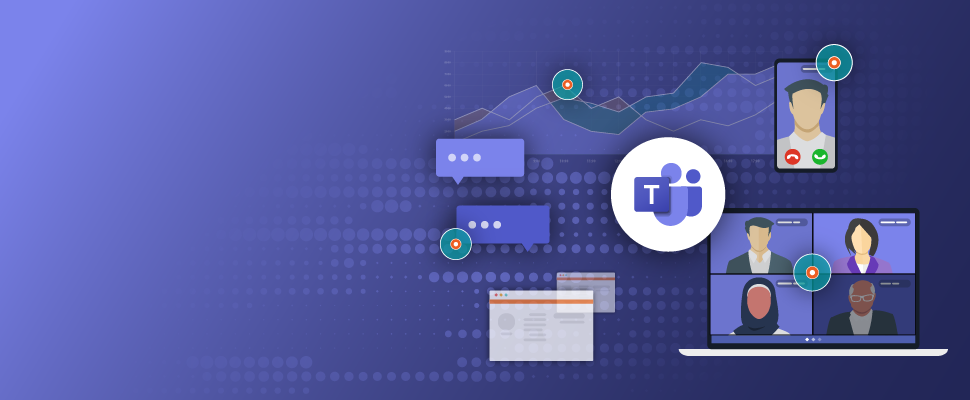
如何使用Office部署工具统一下载并配置Microsoft Teams?
管理员可通过Office部署工具(ODT)创建配置文件,指定Teams的安装路径并批量配置,确保每台设备上安装的Teams版本统一。
如何通过System Center Configuration Manager(SCCM)统一配置Microsoft Teams?
SCCM允许管理员创建Teams应用程序包并配置自动部署选项,实现批量安装并统一设置每个设备的Teams配置。
如何在企业中设置Microsoft Teams的自动更新?
管理员可以通过Microsoft 365管理中心配置自动更新,确保企业内所有设备上的Microsoft Teams始终保持最新版本,无需手动干预。
如何确保批量安装的Microsoft Teams客户端与公司网络兼容?
管理员需要确保设备满足Microsoft Teams的最低系统要求,使用兼容性测试工具确保Teams客户端与企业的IT基础设施无冲突。